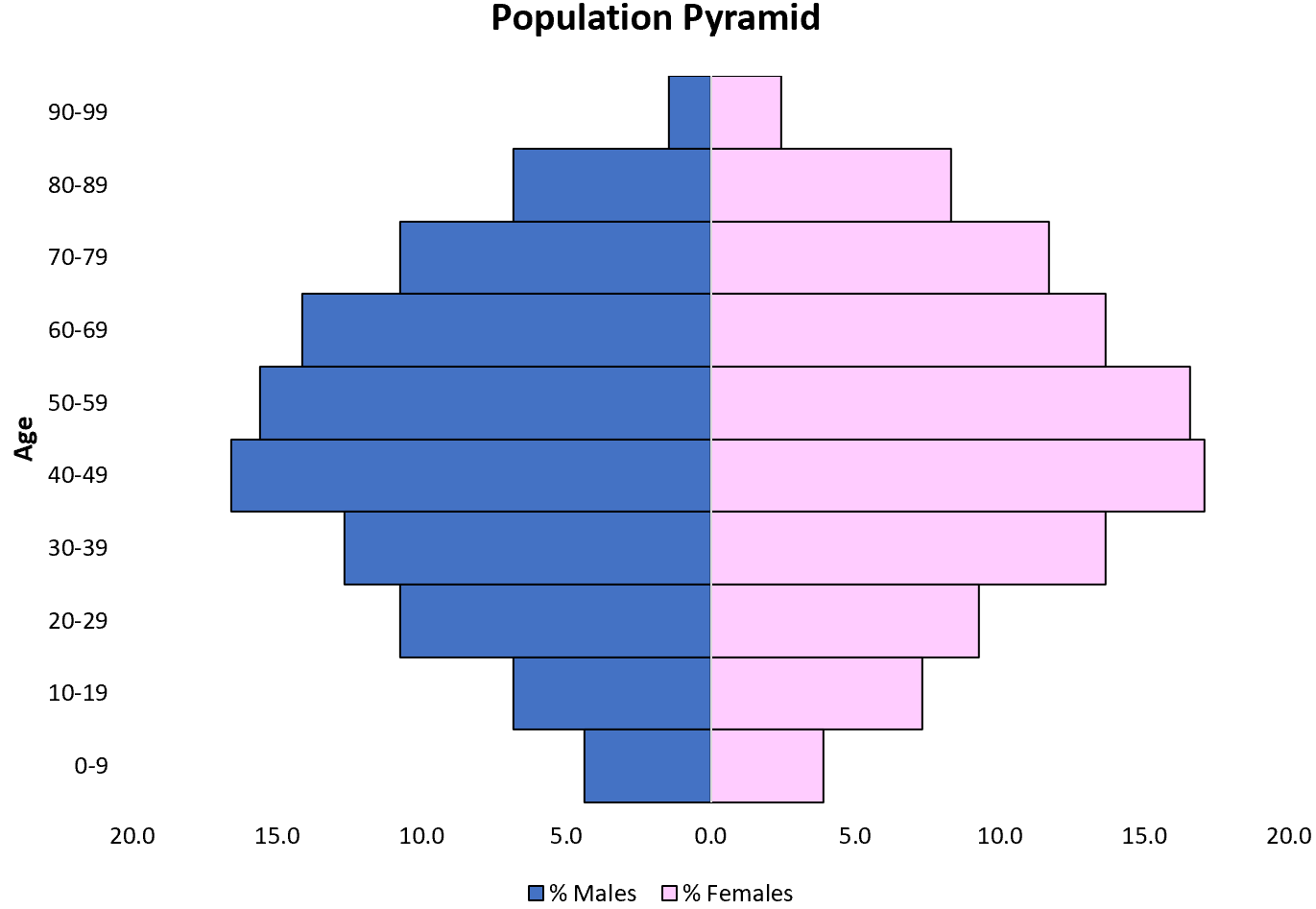Como criar uma pirâmide populacional no excel
Uma pirâmide populacional é um gráfico que mostra a distribuição por idade e sexo de uma determinada população. Isto é útil para compreender a composição de uma população e a tendência de crescimento populacional.
Este tutorial explica como criar a seguinte pirâmide populacional no Excel:
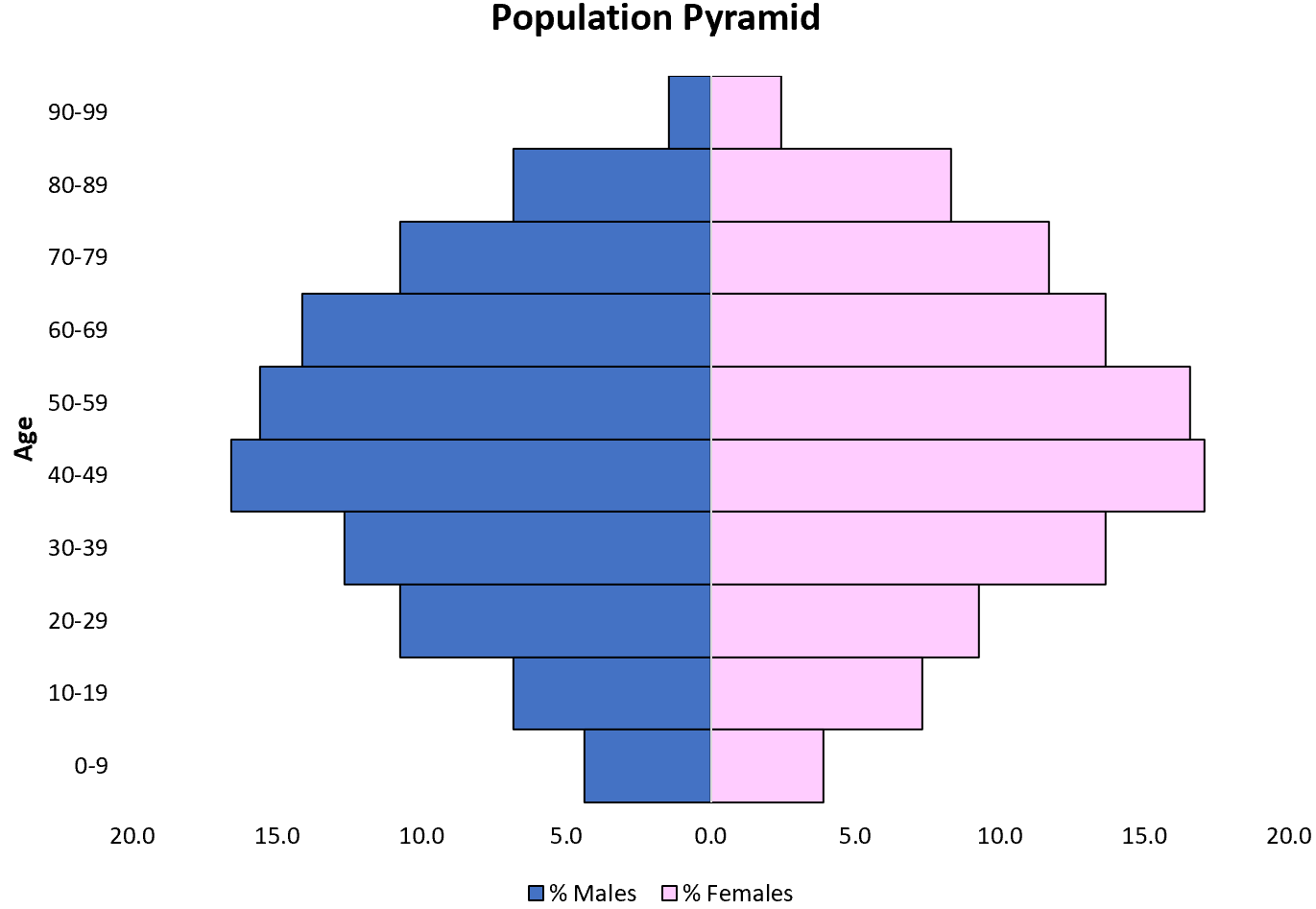
Exemplo: Pirâmide etária no Excel
Use as etapas a seguir para criar uma pirâmide populacional no Excel.
Passo 1: Insira os dados.
Primeiro, insira os números da população (por faixa etária) para homens e mulheres em colunas separadas:
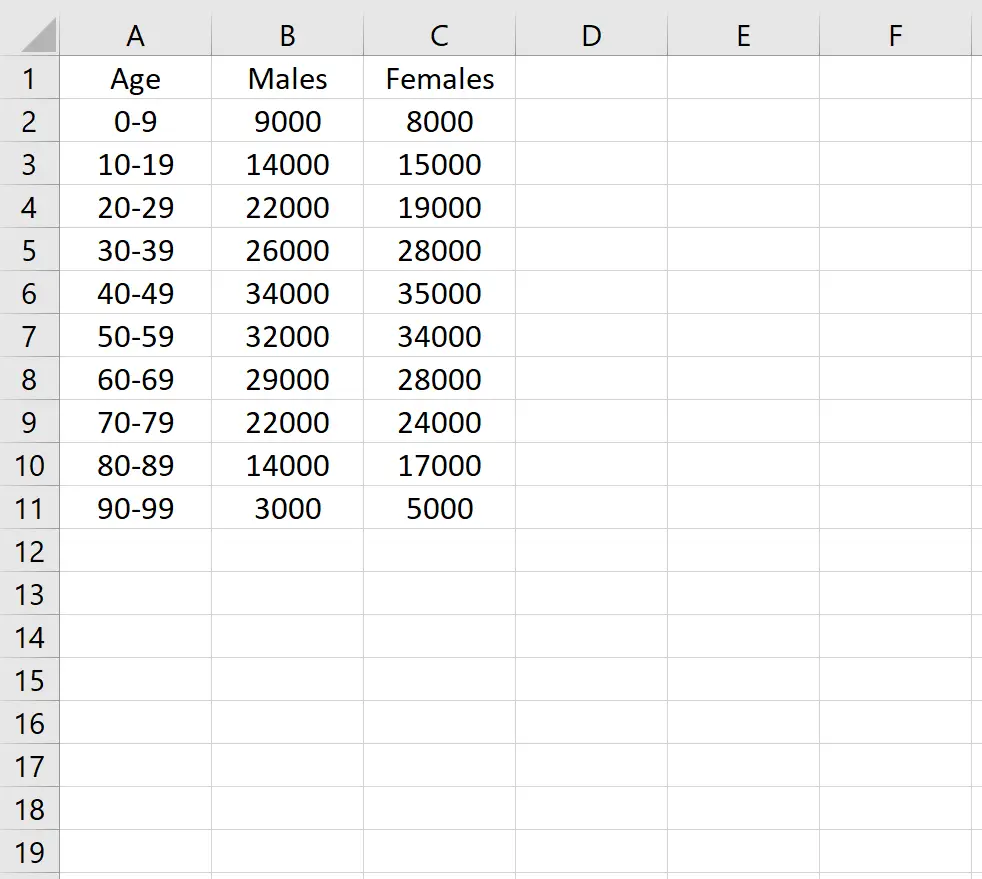
Etapa 2: Calcule as porcentagens.
Em seguida, use as seguintes fórmulas para calcular as porcentagens para homens e mulheres:
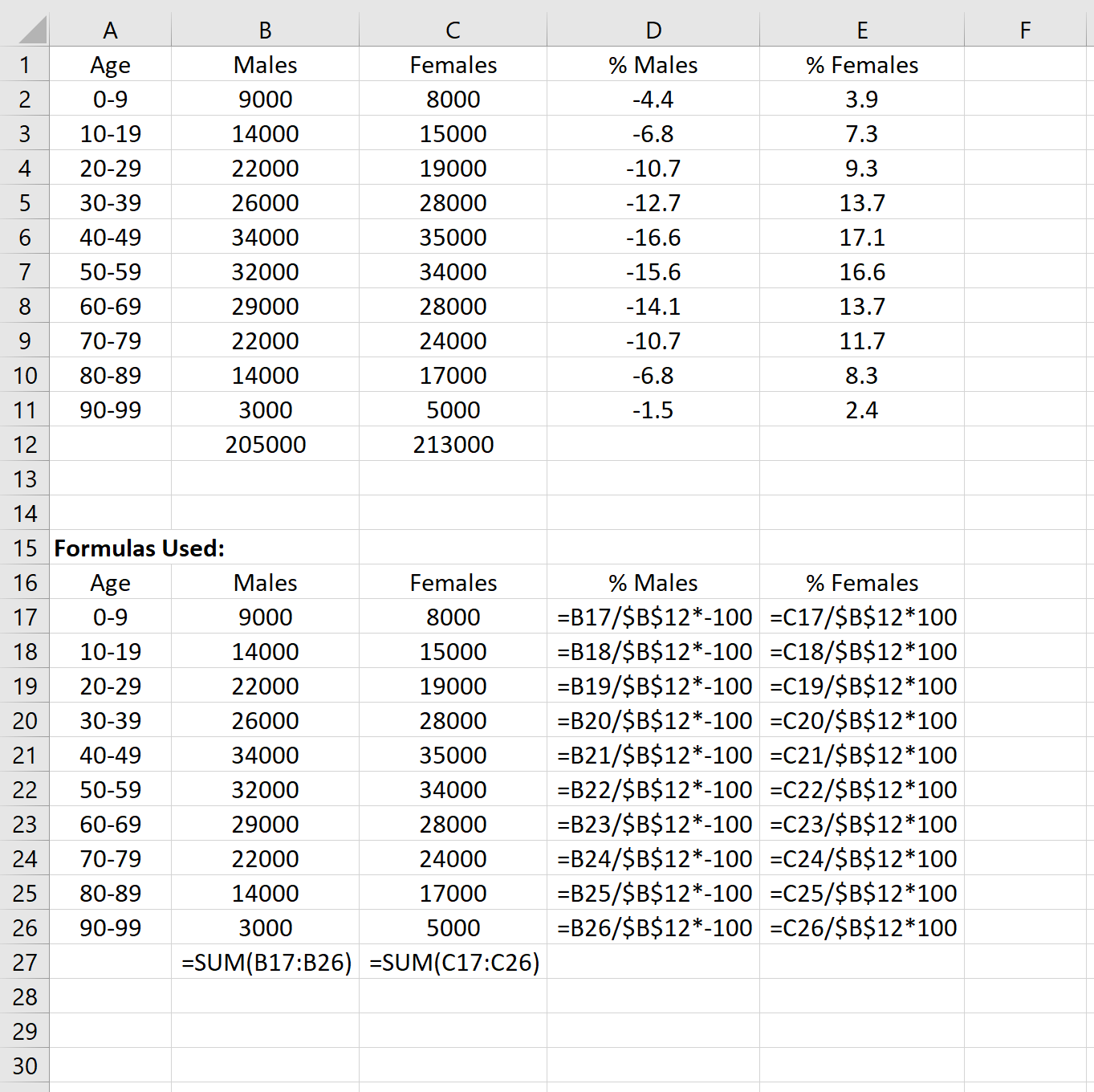
Etapa 3: insira um gráfico de barras empilhadas 2D.
A seguir, destaque as células D2:E:11. No grupo Gráficos da guia Inserir , clique na opção que diz Gráfico de barras empilhadas 2D :
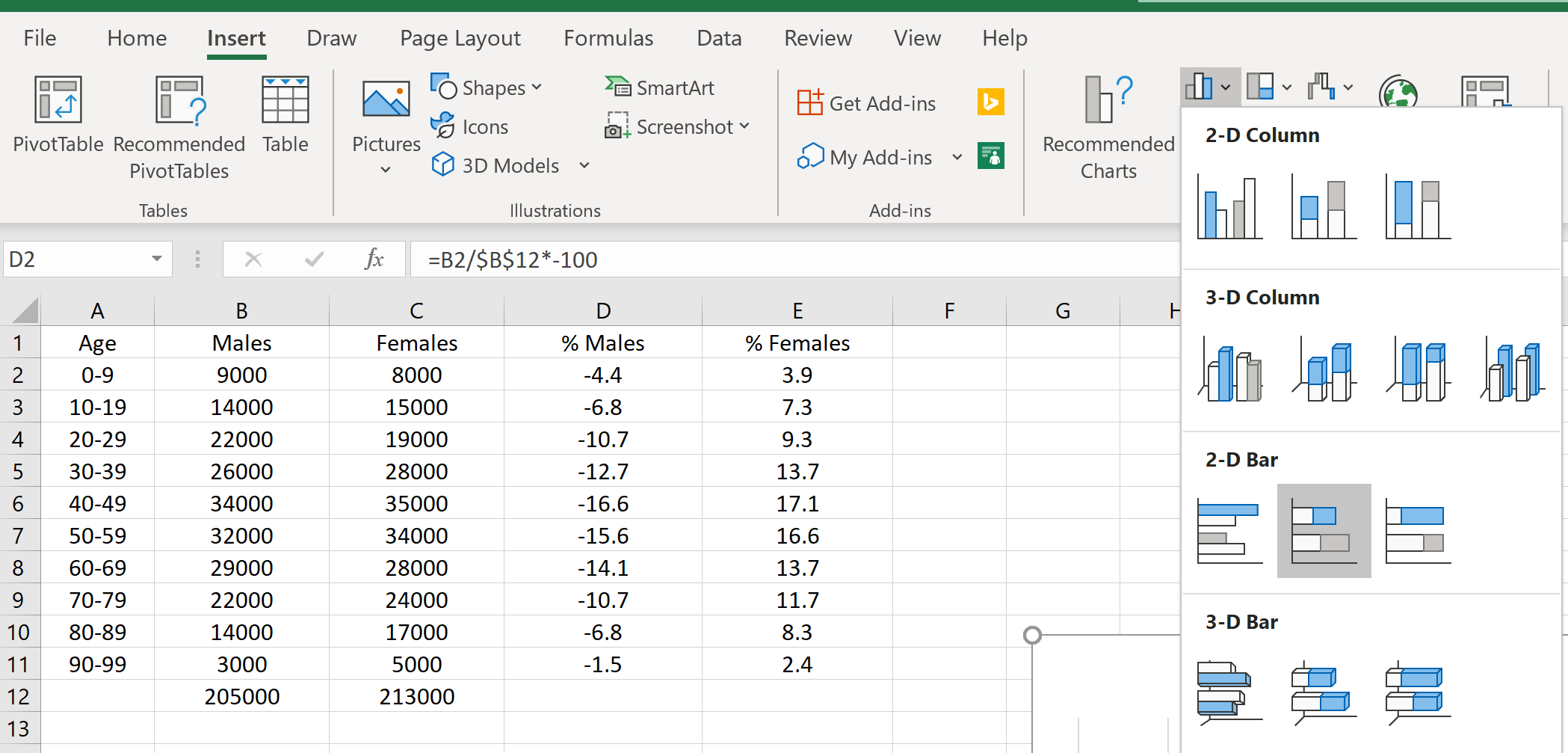
O seguinte gráfico aparecerá automaticamente:
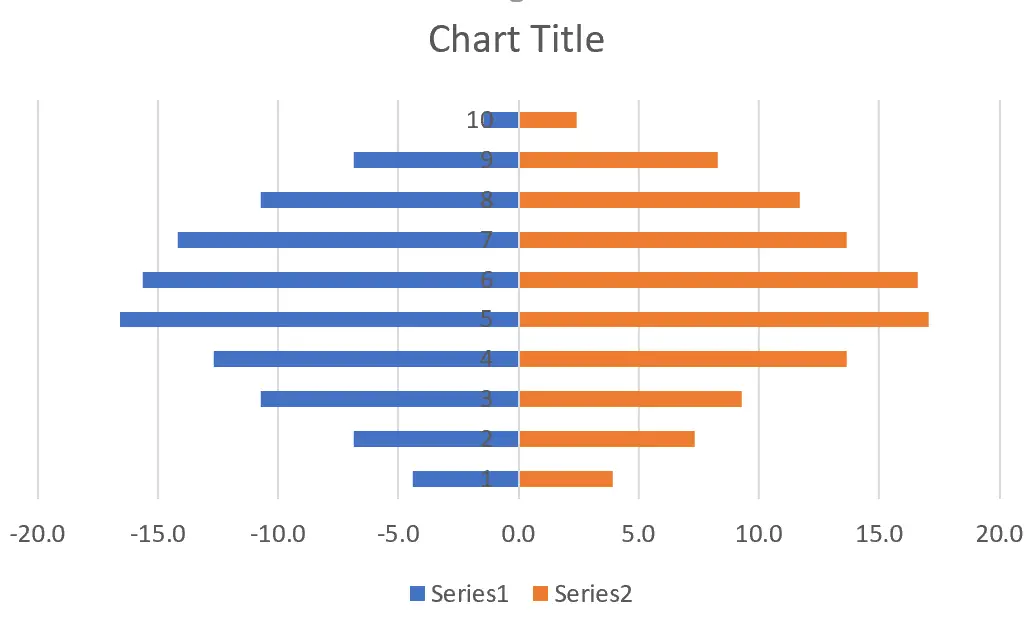
Passo 4: Mude a aparência da pirâmide populacional.
Finalmente, mudaremos a aparência da pirâmide etária para torná-la melhor.
Remova a largura do espaço.
- Clique com o botão direito em qualquer barra do gráfico. Em seguida, clique em Formatar série de dados…
- Altere a largura do intervalo para 0%.
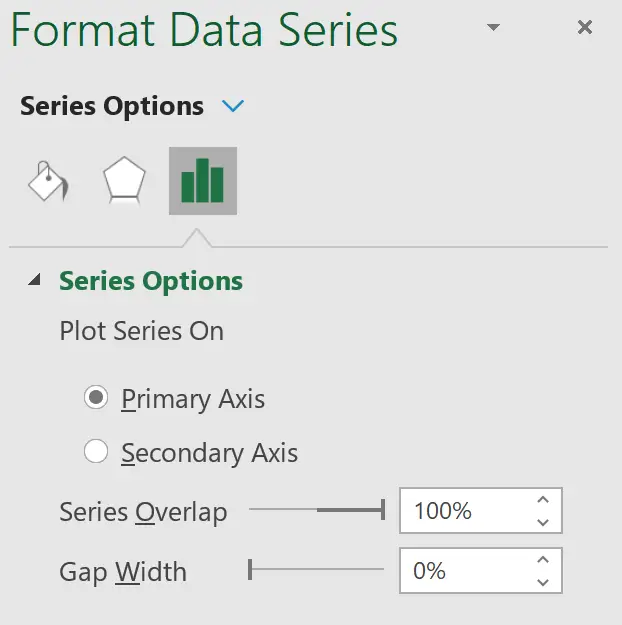
Adicione uma borda preta a cada barra.
- Clique no ícone do balde de tinta.
- Clique em Borda . Em seguida, clique em Linha Contínua .
- Mude a cor para preto.

Exiba os rótulos do eixo X como números positivos.
- Clique com o botão direito no eixo x. Em seguida, clique em Formatar Eixo…
- Clique em Número .
- Em Format Code , digite 0.0;[Black]0.0 e clique em Add .
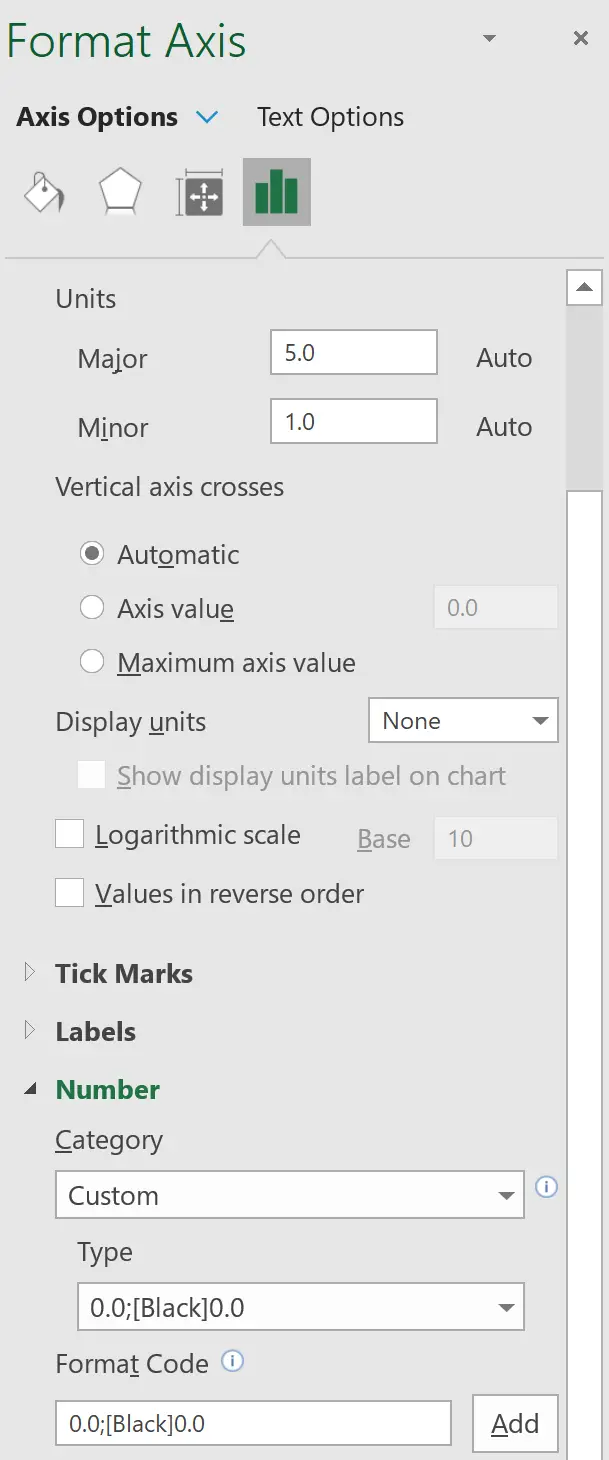
Mova o eixo vertical para a esquerda do gráfico.
- Clique com o botão direito no eixo Y. Em seguida, clique em Formatar Eixo…
- Clique em Etiquetas . Defina a posição da etiqueta como Baixa .
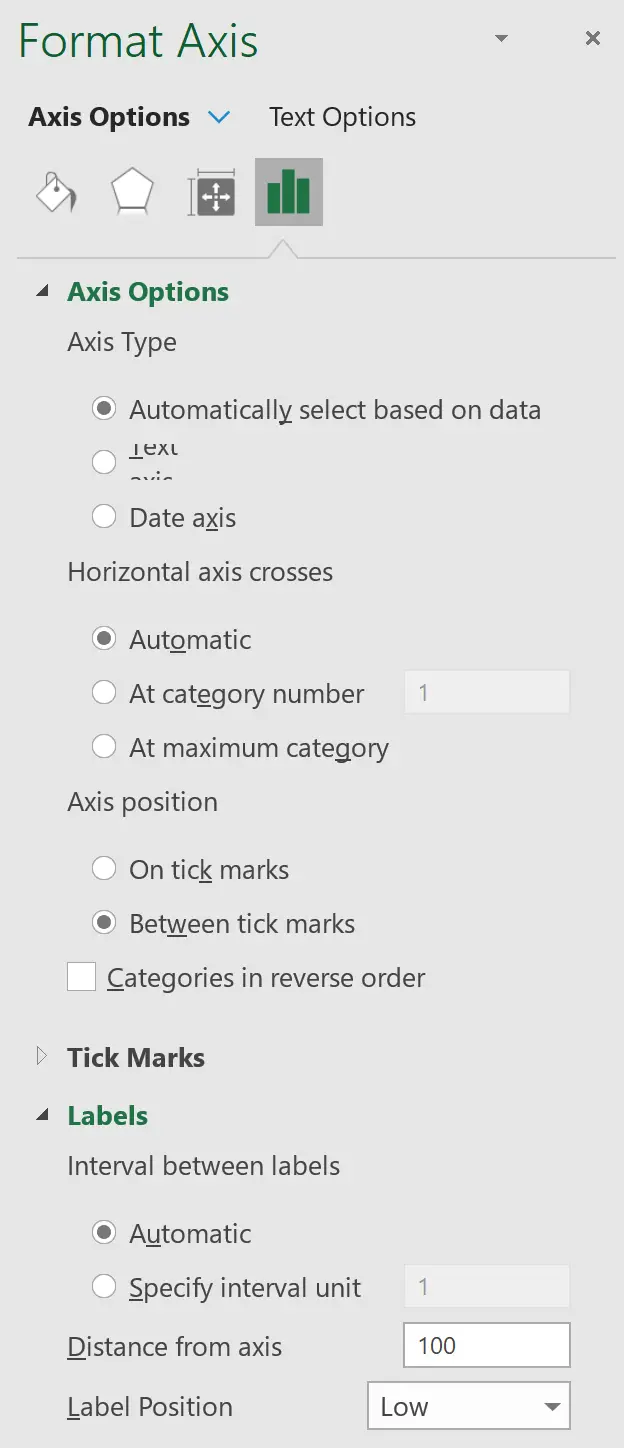
Altere o título e as cores do gráfico conforme necessário. Clique também em uma das linhas de grade verticais e clique em Excluir.
O resultado final deve ficar assim: